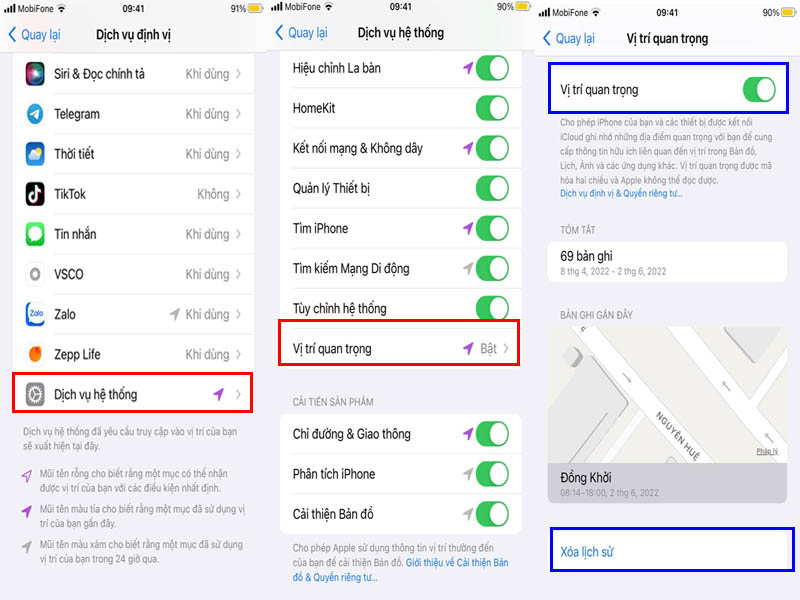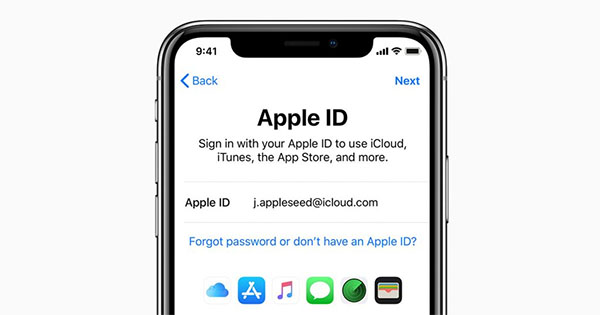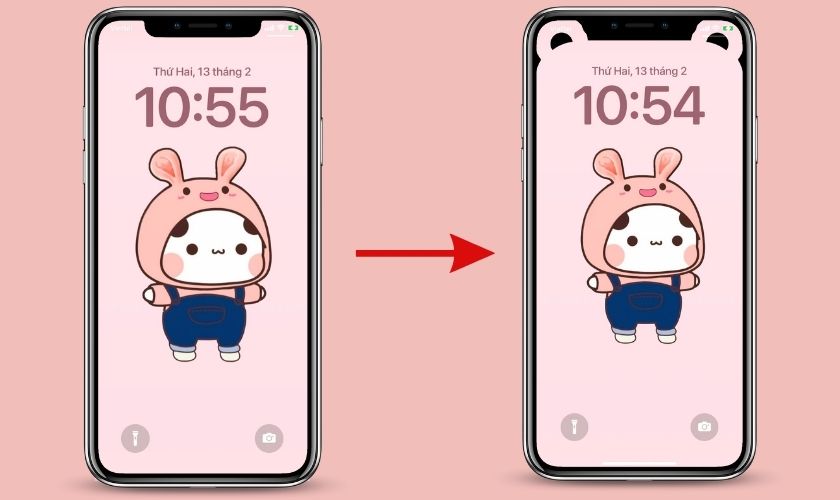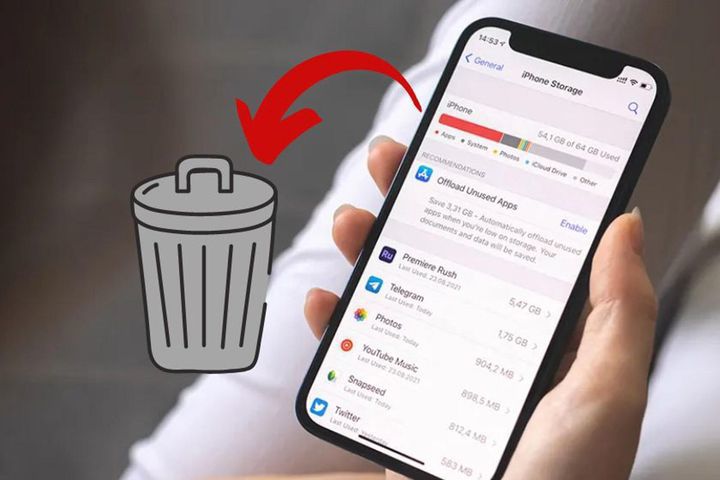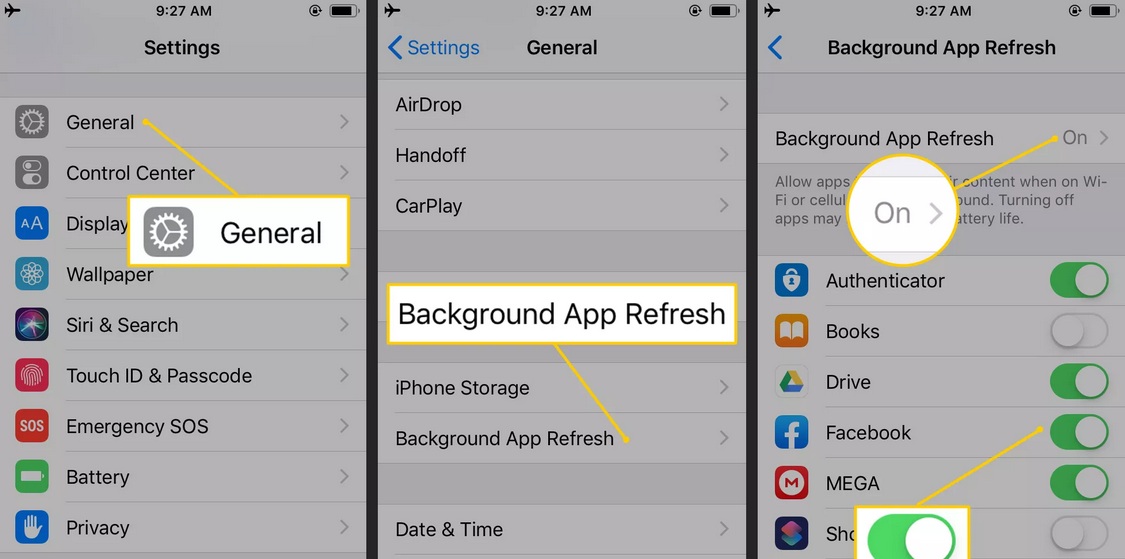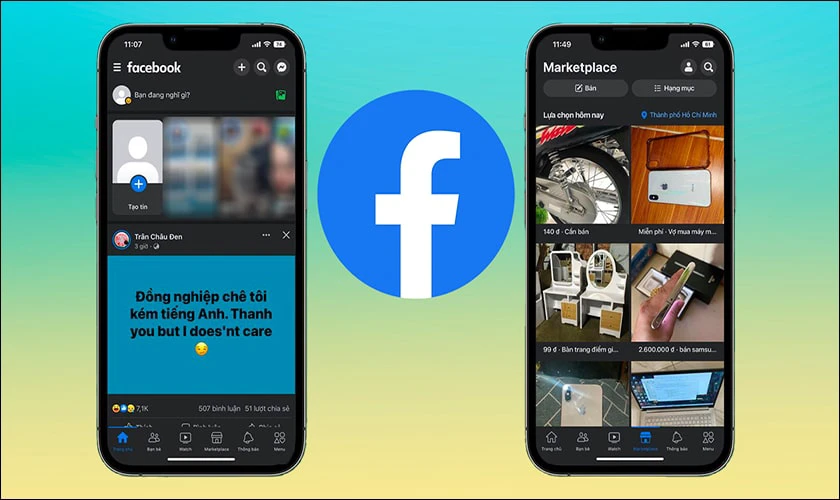2.1. Khởi động lại iPhone - Cách khắc phục hiệu quả khi iPhone bị mất sóng
Khởi động lại iPhone là một trong những cách khắc phục hiệu quả mà đơn giản nhất mà bạn nên áp dụng. Việc này sẽ giúp cho hệ thống có thể thiết lập lại, khắc phục những sự cố xung đột phần mềm và giải quyết nhanh tình trạng mất sóng
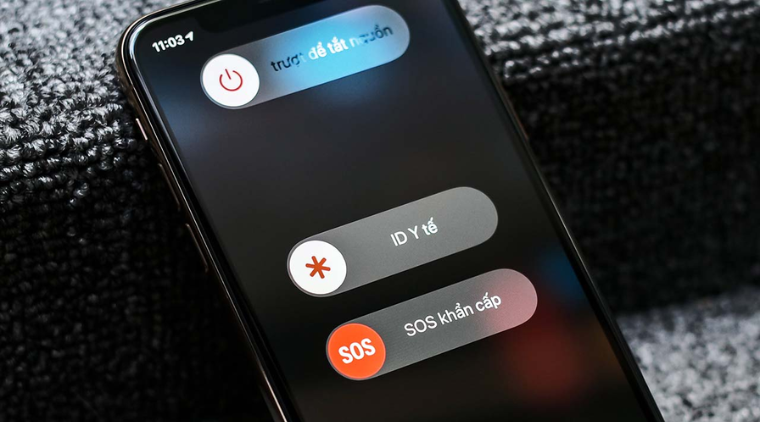
2.2. Di chuyển sang khu vực có sóng điện thoại
Nếu bạn đang ở những khu vực có sóng yếu, kém ổn định thì hãy di chuyển tới những nơi rộng rãi, thoáng mát để có thể kết nối với nhà mạng
2.3. Kiểm tra lại SIM điện thoại
Để khắc phục tình trạng mất sóng trên iPhone, bạn hãy tháo rời SIM trong máy ra. Sau đó dùng giấy ăn hoặc khăn sạch để vệ sinh lại SIM và khe cắm SIM. Đối với SIM đã quá cũ, bạn hãy ra cửa hàng hỗ trợ của nhà mạng bạn đang dùng để được thay mới.

2.4. Cập nhật phần mềm
Hãy kiểm tra xem phần mềm bạn đang dùng có cần phải cập nhật hay không? Nếu có hãy cập nhật ngay để khắc phục sự cố mất sóng này. Các bước thực hiện như sau:
Bước 1: Mở Cài đặt > chọn Cài đặt chung
Bước 2: Chọn mục Cập nhật phần mềm > chọn mục Tải về và cài đặt > tiếp đó nhập mật khẩu điện thoại để xác nhận
Lưu ý: Khi tiến hành kiểm tra và cập nhật phần mềm, bạn cần phải kết nối mạng và đảm bảo thiết bị có đủ pin.
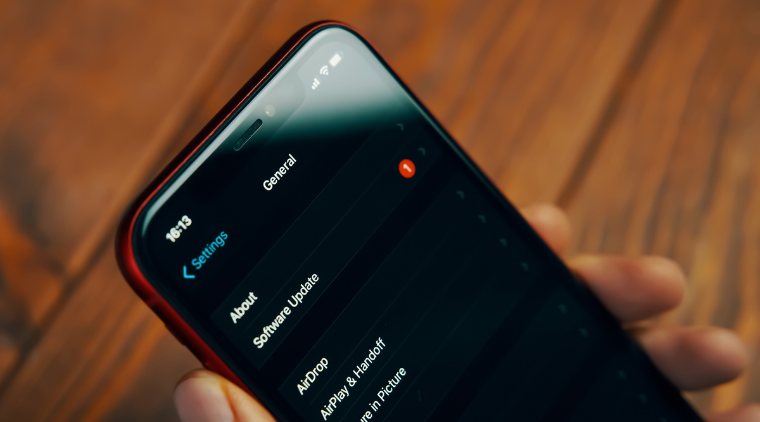
2.5. Cài đặt lại mạng
iPhone cũng có thể rơi vào tình trạng quá tải do thừa nhiều dữ liệu, từ đó gây ra tình trạng mất sóng. Khi này, cách khắc phục tốt nhất là bạn hãy cài đặt lại dịch vụ mạng theo hướng dẫn sau:
Bước 1: Mở Cài đặt trên iPhone > chọn mục Cài đặt chung
Bước 2: chọn tiếp Đặt lại > chọn Đặt lại cài đặt mạng để cài đặt lại dịch vụ mạng
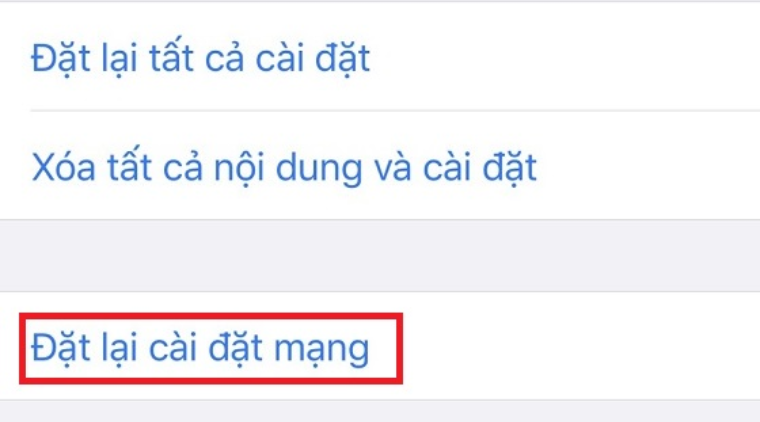
2.6. Kiểm tra cài đặt ngày giờ
Đôi khi, sự sai lệch về múi giờ, thời gian trên iPhone cũng khiến cho thiết bị gặp phải tình trạng mất sóng. Tuy ít gặp nhưng vẫn có khả năng xảy ra, cách khắc phục trong trường hợp này như sau:
Bước 1: Mở Cài đặt > chọn Cài đặt chung
Bước 2: Bạn chọn mục Ngày và giờ > chọn Đặt tự động để điều chỉnh lại đúng múi giờ
2.7. Bật tắt chế độ máy bay
Như đã nêu ở trên, đôi khi chẳng may do vô tình bạn bật chế độ máy bay mà quên không tắt. Hẳn nhiên iPhone của bạn sẽ không thể bắt được sóng điện thoại hay kết nối mạng, Bluetooth. Do vậy, bạn hãy tắt chế độ máy bay ở ngoài trung tâm điều khiển hoặc trong mục Cài đặt.
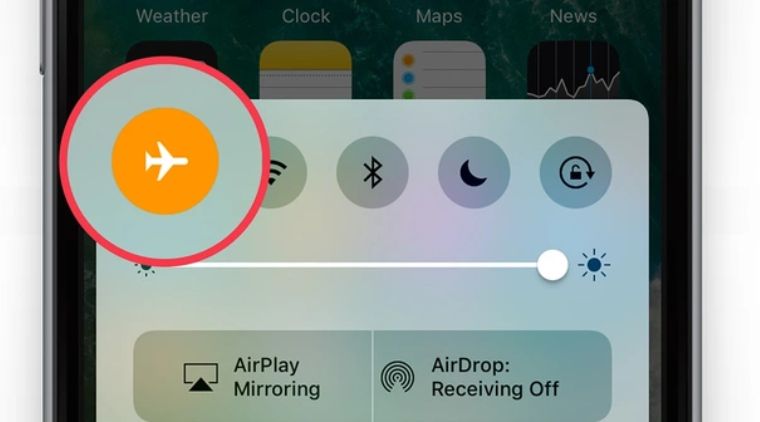
2.8. Khôi phục cài đặt gốc cho iPhone
Nếu như đã áp dụng các cách trên mà không hiệu quả, hãy hôi phục cài đặt gốc cho iPhone. Cách thực hiện như sau:
Bước 1: Mở Cài đặt > chọn Cài đặt chung
Bước 2: Chọn mục Đặt lại > chọn tiếp Đặt lại tất cả cài đặt
Lưu ý: khi thực hiện khôi phục cài đặt gốc cho Iphone, bạn cần sao lưu lại các dữ liệu quan trọng trên máy để tránh bị mất.
2.9. Sửa chữa tại các trung tâm bảo hành uy tín
Nếu như điện thoại của bạn bị hỏng phần cứng như hỏng IC khiến cho Iphone bị mất sóng. Khi này bạn hãy mang điện thoại ra các cửa hàng sửa chữa hoặc trung tâm bảo hành để kiểm tra và khắc phục hoàn toàn nhé !

Bài viết trên đây của Mediamart đã chia sẻ tới người dùng những nguyên nhân và cách khắc phục khi iPhone bị mất sóng. Hy vọng với những thông tin trên đây, người dùng sẽ có thể xử lý sự cố này một cách hiệu quả. Cảm ơn bạn đã theo dõi bài viết !